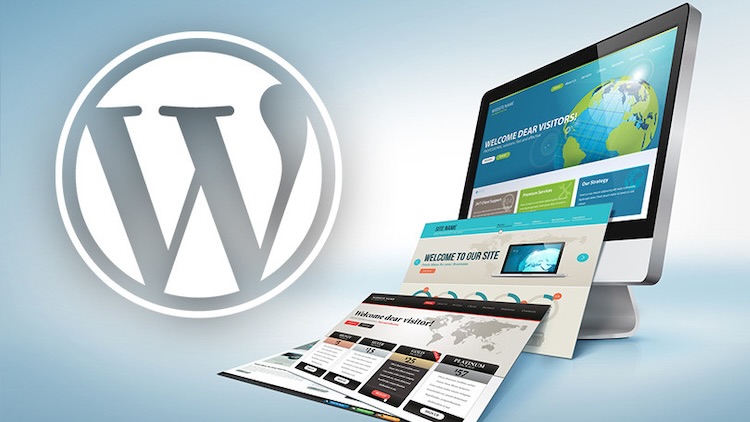WordPress, 2003 yılında Matt Mullenweg ve Mike Little tarafından başlatılan açık kaynaklı bir içerik yönetim sistemi (CMS) olarak doğdu. Bu platform, başlangıçta basit bir bloglama aracı olarak tasarlandı. Matt Mullenweg, popüler bir blog platformu olan b2/cafelog’un geliştirilmesinin durmasından sonra, kendi blog platformunu geliştirmeye karar verdi. Mullenweg, b2/cafelog’un kodunu temel alarak, blog yazma deneyimini geliştirmek için yeni bir platform oluşturdu. Bu yeni platform, daha esnek, kullanıcı dostu ve genişletilebilir bir içerik yönetim sistemi olarak ortaya çıktı ve WordPress adını aldı.
WordPress‘in başlangıçtaki sürümleri, temel bloglama işlevselliğine odaklanmıştı. Ancak zamanla, geliştiriciler ve topluluk, WordPress’i birçok farklı türde web sitesi oluşturmak için kullanılabilen güçlü bir platform haline getirdi. WordPress’in açık kaynaklı doğası, geliştiricilerin kodu incelemesini, iyileştirmeler yapmasını ve kendi katkılarını sunmasını sağladı. Binlerce tema ve eklenti geliştirilerek, WordPress’in işlevselliği genişletildi ve özelleştirilmesi kolaylaştırıldı.
WordPress‘in büyük ve aktif bir topluluğa sahip olması, platformun hızlı bir şekilde gelişmesine ve güncellenmesine katkıda bulundu. Topluluk üyeleri, geri bildirim sağlayarak, hata raporları göndererek, tema ve eklenti geliştirerek ve WordPress’in kendisine katkıda bulunarak projenin büyümesine yardımcı oldu.
Bugün, WordPress dünya çapında milyonlarca web sitesinde kullanılan en popüler içerik yönetim sistemlerinden biridir. Sürekli olarak güncellenmekte ve geliştirilmekte olan bu platform, hala geniş bir topluluk tarafından desteklenmektedir ve internetin çeşitli alanlarında birçok farklı web sitesi için tercih edilmektedir.
WordPress Nasıl Kurulur?
WordPress’i indirmek ve kurmak oldukça basittir. İşte adımlar:
- WordPress’i İndirme: WordPress’i resmi web sitesinden indirebilirsiniz. İnternet tarayıcınızı açın ve “WordPress indir” şeklinde arama yapabilir veya https://wordpress.org/download/ adresini ziyaret edebilirsiniz. Bu sayfadan en son WordPress sürümünü indirin.
- Dosyaları Çıkarma: WordPress’i indirdikten sonra, zip dosyasını bilgisayarınızda bir klasöre çıkarın.
- Veritabanı Oluşturma: WordPress, bir veritabanı ile çalışır. Bir veritabanı oluşturmak için web barındırma sağlayıcınızın kontrol paneline giriş yapın ve “MySQL Veritabanı” oluşturma aracını kullanarak yeni bir veritabanı oluşturun. Veritabanı adını, kullanıcı adını ve şifrenizi not alın.
- WordPress Dosyalarını Sunucuya Yükleme: Bir FTP istemcisi kullanarak veya web barındırma sağlayıcınızın dosya yöneticisi aracılığıyla WordPress dosyalarını sunucunuza yükleyin. Dosyaları sunucunun kök dizinine veya bir alt dizine yükleyebilirsiniz.
- Kurulum Sihirbazını Çalıştırma: Tarayıcınızı açın ve WordPress dosyalarını yüklediğiniz dizini ziyaret edin (örneğin, www.siteadiniz.com). İlk ziyaretinizde, WordPress kurulum sihirbazı başlayacaktır. Dilinizi seçin ve “Devam Et”e tıklayın.
- Veritabanı Bağlantısı Yapma: WordPress, tanımladığınız veritabanı bilgilerini kullanarak bir veritabanı bağlantısı kuracaktır. Veritabanı adını, kullanıcı adını ve şifrenizi girin, ardından “Gönder”e tıklayın.
- Kurulum Ayarlarını Yapma: WordPress, site başlığınızı, yönetici kullanıcı adınızı, şifrenizi ve e-posta adresinizi girmenizi isteyecektir. Bu bilgileri girin ve “Kurulumu Tamamla”ya tıklayın.
- Kurulumu Tamamlama: WordPress, verdiğiniz bilgilere göre kurulumu tamamlayacak ve size başarıyla kurulmuş bir WordPress sitesi bağlantısı verecektir.
WordPress ile ilgili tüm konular:
- WordPress Nedir, Nasıl Kurulur?
- WordPress Beyaz Ekran Hatası Nasıl Çözülür
- WordPress yorumlarda web sitesi bölümü kaldırma
- WordPress Siteyi Başka Domaine Taşıma
- WordPress Ana Sayfada Kategori Yazılarını Gizleme
- WordPress Admin URL’sini Değiştirme
- WordPress Güvenlik Ayarları
- WordPress Güvenliğini Artıracak htaccess kodları
- WordPress İçin En İyi Önbellek (Cache) Eklentileri
- Sitenin WordPress Olduğunu Gizleme
- WordPress Varsayılan Site Haritası Kullanımı
- WordPress PAGE Yazısını SAYFA Olarak Değiştirmek
- WordPress Kullanılmayan Gereksiz Resimleri Silme İşlemi
- WordPress Yedekleme Eklentileri